Apple Vision Pro – Benutzerhandbuch
- Herzlich willkommen
-
- Suchen nach Einstellungen
- Verbinden der Apple Vision Pro mit dem Internet
- Anmelden mit deiner Apple-ID auf der Apple Vision Pro
- Verwenden von iCloud auf der Apple Vision Pro
- Festlegen eines Codes und Verwenden von Optic ID
- Verbinden von Bluetooth-Geräten
- Verwenden von AirDrop
- Verwenden der Familienfreigabe
-
- Ändern der Mitteilungseinstellungen
- Einstellen von Datum und Uhrzeit
- Ändern der Sprache und Region
- Ändern des Gerätenamens
- Aktivieren oder Deaktivieren von Toneffekten
- Sehen von Personen in deinem Umfeld bei immersiven Erlebnissen
- Verwenden der Apple Vision Pro in einem Flugzeug
- Aktualisieren von Apps im Hintergrund
- Festlegen von Inhaltsbeschränkungen in „Bildschirmzeit“
- Entfernen von Apps
- Erlauben des Gastzugriffs auf deine Apple Vision Pro
-
- Aufnahme
- Uhr
- Die Dinosaurier
-
- Einführung in die App „Keynote“
-
- Ausrichten von Objekten
- Objekte in einem Textfeld oder einer Form platzieren
- Anordnen in Ebenen, Gruppieren und Schützen von Objekten
- Vergrößern, Verkleinern, Drehen und Spiegeln von Objekten
- Ändern der Darstellung eines Objekts
- Hinzufügen eines Untertitels oder Titels
- Erstellen einer interaktiven Präsentation durch Hinzufügen verlinkter Objekte
-
- Hinzufügen oder Löschen eines Diagramms
- Ändern von Diagrammdaten
- Bewegen, Vergrößern/Verkleinern und Drehen eines Diagramms
- Ändern der Darstellung von Datenreihen
- Hinzufügen von Legenden, Gitternetzlinien und anderen Markierungen
- Ändern der Darstellung von Diagrammtexten und Beschriftungen
- Hinzufügen eines Diagrammrahmens und -hintergrunds
-
- Einrichten der App „Nachrichten“
- Senden und Empfangen von Nachrichten
- Hinzufügen von Fotos, Stickern und mehr
- Zurückrufen, Bearbeiten und Löschen von Nachrichten
- Verfolgen von Nachrichten und Konversationen
- Zusammenarbeiten in der App „Nachrichten“
- Senden und Anfordern von Geldbeträgen mit Apple Cash
- Ändern von Mitteilungen
- Blockieren, Filtern und Melden von Nachrichten
- Achtsamkeit
-
- Laden von Musik
- Anzeigen von Alben, Playlists und anderen Objekten
- Wiedergeben von Musik
- Hinzufügen von Musik zur Warteliste
- Anhören von Radiosendern
-
- Apple Music abonnieren
- Anhören von verlustfrei komprimierter Musik (Format „Lossless“)
- Anhören von Dolby Atmos-Musik
- Suchen nach neuer Musik
- Hinzufügen von Musiktiteln zum Offline-Anhören
- Personalisierte Empfehlungen erhalten
- Anhören von Radiosendern
- Suchen nach Musik
- Verwenden von Siri für die Musikwiedergabe
- Art der Musikwiedergabe ändern
- Numbers
- Pages
- Shazam
- Kurzbefehle
- Tipps
-
- TV-Sendungen, Filme und andere Inhalte abrufen
- Ansehen von Apple Immersive Video und 3D-Filmen
- Ansehen von Filmen und TV-Sendungen in einer Umgebung
- Abonnieren von Apple TV+, MLS Season Pass und Apple TV-Kanälen
- Ansehen von Sportsendungen
- Wiedergabe steuern
- Gemeinsamer Sehspaß mit SharePlay
- Mediathek verwalten
- Ändern der Einstellungen
-
- Einführung in die Funktionen der Bedienungshilfen
-
-
- Aktivieren und Einüben von VoiceOver
- Ändern der VoiceOver-Einstellungen
- Lernen von VoiceOver-Gesten
- Steuern von VoiceOver mithilfe des Rotors
- Verwenden der virtuellen Tastatur
- Verwenden von VoiceOver mit einem Magic Keyboard
- Verwenden eines Brailledisplays
- Verwenden von VoiceOver für Bilder und Videos
- Zoomen
- Anzeige & Textgröße
- Bewegung
- Gesprochene Inhalte
- Audiobeschreibungen
- Eingabe via Auge
-
-
- Verwenden der integrierten Datenschutz- und Sicherheitsfunktionen
- Schützen deiner Apple-ID
-
- Anmelden mit Passkeys
- Mit Apple anmelden
- Automatisches Ausfüllen von starken Passwörtern
- Ändern von schwachen oder kompromittierten Passwörtern
- Anzeigen von Passwörtern und zugehörigen Informationen
- Verwenden von Gruppen für geteilte Passwörter
- Sicheres Teilen von Passkeys und Passwörtern mit AirDrop
- Verfügbarkeit von Passkeys und Passwörtern auf all deinen Geräten
- Automatisches Ausfüllen von Bestätigungscodes
- Mit weniger CAPTCHA-Abfragen auf der Apple Vision Pro anmelden
- Verwalten der Zwei-Faktor-Authentifizierung für deine Apple-ID
- Erstellen und Verwalten von E-Mail-Adressen für die Option „E-Mail-Adresse verbergen“
- Sicheres Internetsurfen mit iCloud Privat-Relay
- Verwenden einer privaten Netzwerkadresse
- Verwenden von Kontaktschlüsselbestätigung auf der Apple Vision Pro
- Copyright
Lesen von Büchern und Anhören von Hörbüchern auf der Apple Vision Pro
Die App „Bücher“ ![]() ist eine iPad-App, die auch auf der Apple Vision Pro funktioniert. In der App „Bücher“ findest du aktuelle Bestseller, Charts und von Apple Books-Redakteuren zusammengestellte Listen. Nachdem du ein Buch oder Hörbuch ausgewählt hast, kannst du es direkt in der App lesen bzw. anhören.
ist eine iPad-App, die auch auf der Apple Vision Pro funktioniert. In der App „Bücher“ findest du aktuelle Bestseller, Charts und von Apple Books-Redakteuren zusammengestellte Listen. Nachdem du ein Buch oder Hörbuch ausgewählt hast, kannst du es direkt in der App lesen bzw. anhören.
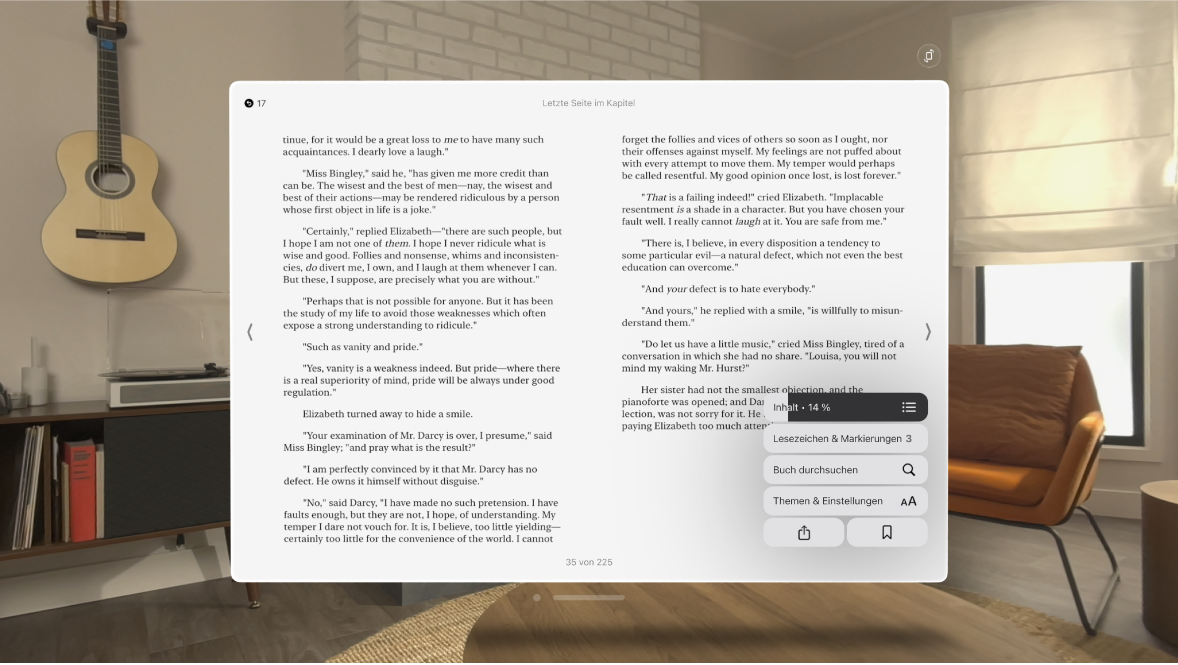
Du kannst deine Bücher, den Fortschritt und die Downloads auf allen Geräten sehen, auf denen du mit derselben Apple-ID angemeldet bist. Wähle dazu „Einstellungen“ 
Tippe auf ein Objekt in der Seitenleiste, um deine Bücher zu sehen:
Home: Tippe auf diese Option, um auf Bücher, Hörbücher und PDFs zuzugreifen, die du derzeit liest, um personalisierte Vorschläge für deine nächste Lektüre zu erhalten, um Bücher in deiner Leseliste zu finden und vieles mehr. Du kannst auch tägliche Leseziele festlegen und verfolgen, welche Bücher du im Laufe des Jahres gelesen hast.
Mediathek: Tippe auf „Alle“, um alle Bücher, Hörbücher, Auszüge, Buchreihen und PDFs anzuzeigen, die du im Book Store geladen oder manuell zur App „Bücher“ hinzugefügt hast. Außerdem werden deine Bücher in Sammlungen wie „Leseliste“, „Gelesen“ und „Geladen“ angezeigt.
Meine Sammlungen: Verwalte deine Bücher in Sammlungen, die du erstellst. Weitere Informationen findest du unter Eine Sammlung erstellen und ihr Bücher hinzufügen.
Kaufen von Büchern und Hörbüchern
Öffne die App „Bücher“.
Wenn die Seitenleiste nicht angezeigt wird, tippst du auf

Tippe auf „Book Store“ oder „Hörbücher“, um nach Titeln zu suchen, oder tippe auf „Suchen“, um nach einem bestimmten Titel, Autor:in, Buchreihe oder Genre zu suchen.
Tippe auf ein Buchcover, um weitere Details anzuzeigen, um eine Leseprobe oder Hörprobe erhalten oder um das Buch mit „Leseliste“ zu markieren.
Tippe auf „Kaufen“, um einen Titel zu kaufen. Tippe auf „Laden“, um einen kostenlosen Titel herunterzuladen.
Alle Käufe werden der Zahlungsmethode belastet, die du für deine Apple-ID hinterlegt hast.
Buch lesen
Tippe auf ein Buchcover und führe beliebige der folgenden Schritte aus, um in dem Buch zu navigieren oder die Darstellung zu ändern:
Zur nächsten oder vorherigen Seite umblättern: Tippe auf den Rand der rechten oder linken Seite.
Du kannst auch von rechts nach links oder von links nach rechts streichen.
Zu einer vorherigen Leseposition zurückgehen: Tippe die Seite und tippe dann auf den runden Pfeil oben links auf der Seite. Tippe dann auf den runden Pfeil oben rechts auf der Seite, um zur aktuellen Stelle zurückzukehren.
Zu einer bestimmten Seite oder Stelle gehen: Tippe auf

Inhaltsverzeichnis verwenden: Tippe auf

Tipp: Wenn du schnell durch ein Buch navigieren möchtest, tippe die Finger auf „Inhalt“ zusammen und halte sie gedrückt. Ziehe dann die Finger nach links oder rechts und lasse die Finger los, um direkt an diese Stelle des Buchs zu gehen.
Seite mit einem Lesezeichen versehen: Tippe auf


Tippe auf „Lesezeichen & Markierungen“ und dann auf „Lesezeichen“, um alle Lesezeichen anzuzeigen.
Erscheinungsbild von Text und Seite ändern: Tippe auf

Text hervorheben, Notiz hinzufügen oder Textauswahl oder Link zu einem Buch teilen: Wähle das Wort oder den Satzteil aus, das bzw. der geteilt werden soll. Tippe dann auf „Hervorheben“, „Notiz hinzufügen“ oder „Teilen“.
Wenn du deine Markierungen und Notizen teilen möchtest, tippe auf eine beliebige Seite, auf

Buch schließen: Tippe die Seite und dann oben rechts auf

Wenn du ein Buch ausgelesen hast, werden personalisierte Empfehlungen angezeigt, mit denen du deine nächste Lektüre entdecken kannst.
Hinweis: Du kannst angeben, auf welcher Seite des Fensters die Taste „Menü“ angezeigt wird. Wähle „Einstellungen“ 
Hörbuch wiedergeben
Wenn die Seitenleiste nicht angezeigt wird, tippst du auf

Tippe auf „Hörbücher“ und tippe dann auf das Cover eines Hörbuchs, um es abzuspielen.
Während das Hörbuch wiedergegeben wird, kannst du die Steuerelemente des Audioplayers verwenden, um vorwärts oder rückwärts zu springen, die Lautstärke und Wiedergabegeschwindigkeit anzupassen, einen Sleep-Timer einzustellen und mehr.
Tipp: Wenn das Hörbuch eine ergänzende PDF enthält, tippe auf
